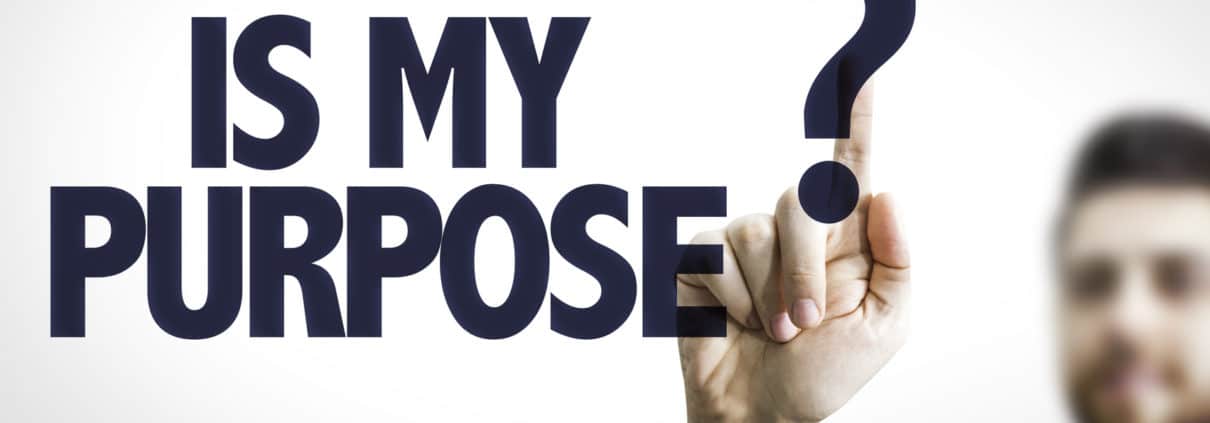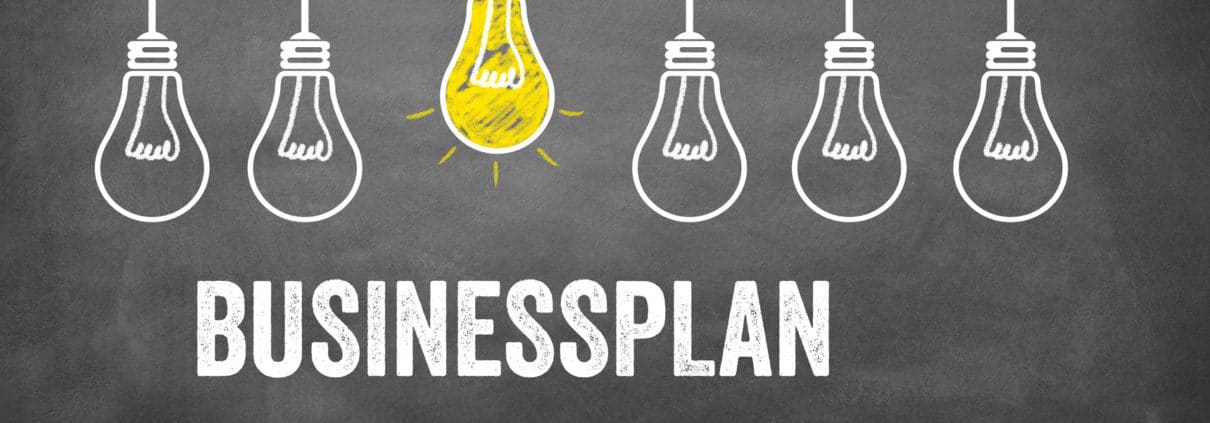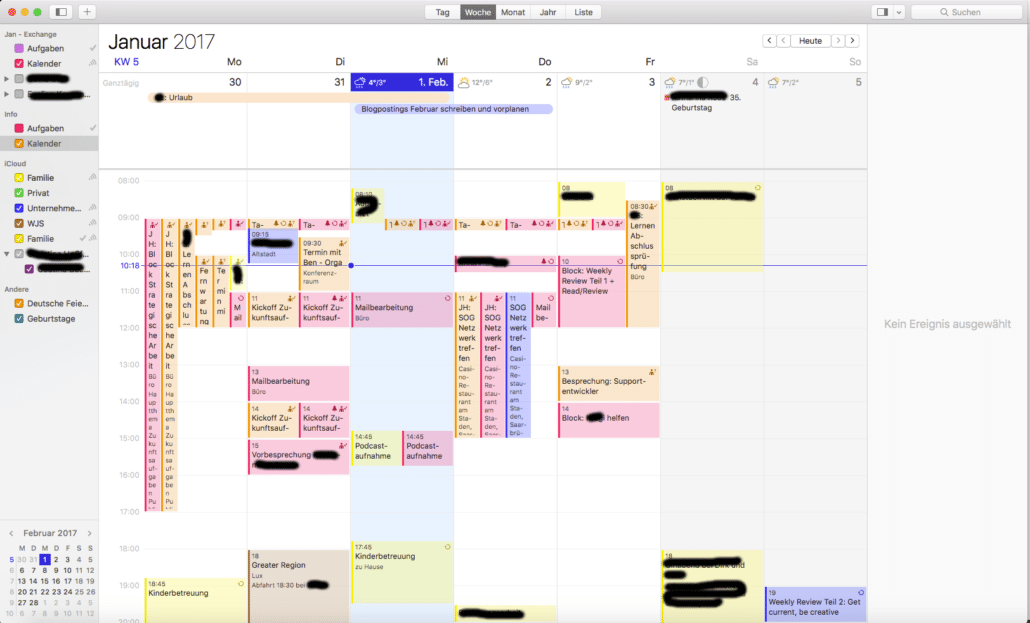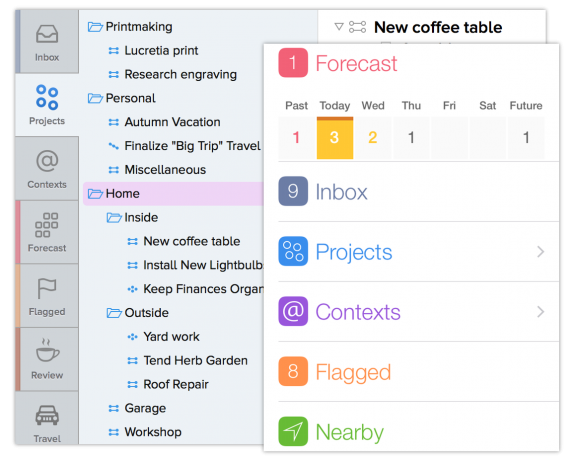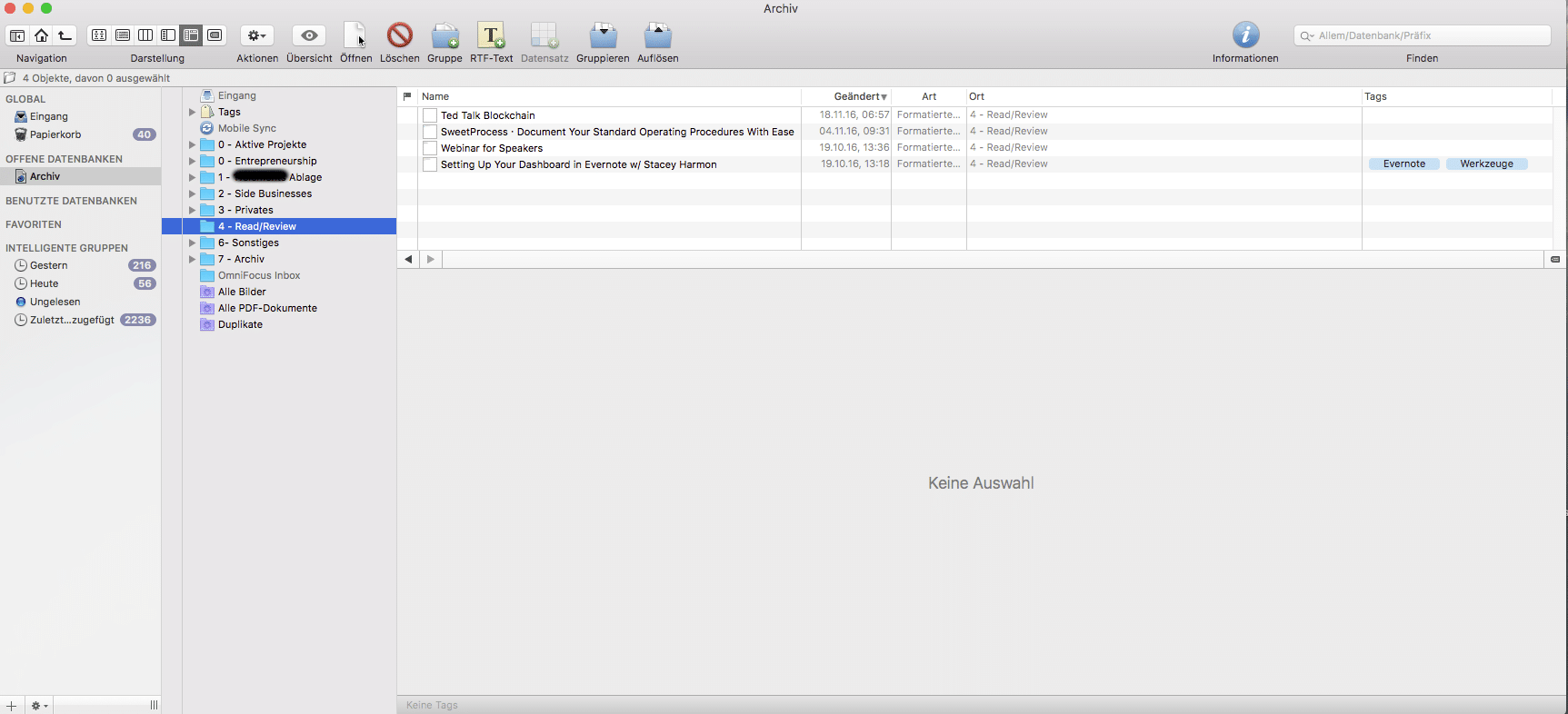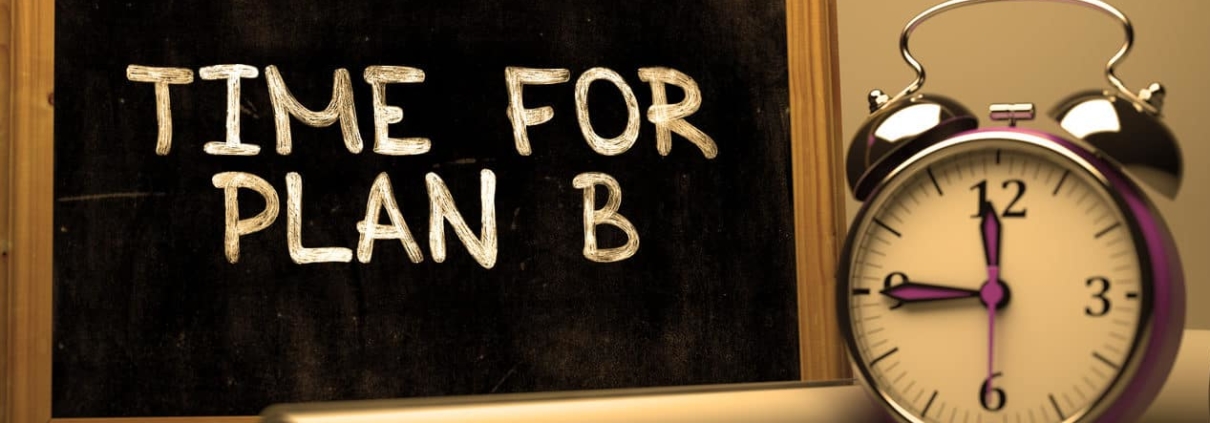UPDATE: Stand September 2022 gibt es einen neuen Beitrag mit vielen Updates zum Thema unter https://www.janhossfeld.de/blog/update-mein-aktuelles-produktivitaetssystem-in-vollem-detail/
In einem vergangenen Beitrag habe ich über Getting Things Done® (GTD) geschrieben. Dabei habe ich es mit Bullet Journaling verglichen und einen groben Überblick über beide Systeme gegeben.
Auf diesen Artikel bin ich vielfach angesprochen worden. Viele wollten wissen, mit welchen Werkzeugen ich GTD betreibe. Diese Frage will ich deshalb heute beantworten.
Der Weg zum passenden System ist lang
Gibst Du „GTD Tool“ in Google oder im bevorzugten App Store ein, wirst Du mit dutzenden oder hunderten Ergebnissen erschlagen. Wie Du Dich vielleicht erinnerst, es gibt bei GTD drei Bereiche, die Du mit Werkzeugen abdecken kannst: Deine Listen, Deinen Kalender und Dein Referenzsystem (lies: Datenablage).
Und selbst für jeden dieser Bereiche gibt es in sich schon unzählige Lösungen. David Allen, der Erfinder von GTD, hat für einige bekannte Softwaretools Anleitungen zur Implementation der Methode geschrieben, die Du kaufen kannst. Darunter sind beispielsweise Outlook, Evernote oder OmniFocus.
Die erste Vorstellung, die Du leider ablegen musst: Es gibt nicht das richtige System. Die erste Erfahrung, die ich gemacht habe, ist, dass Du viele ausprobieren musst. Manchmal auch mehrmals. Irgendwann wirst Du das für Dich passende Setup haben. Und selbst dann wirst Du regelmäßig daran feilen. Dabei hilft die Erfahrung in der Anwendung des Systems. Lass uns also einen Blick auf die einzelnen Komponenten werfen, und wie ich dazu kam – das ist wichtig, damit Du auch weißt, worauf Du für Dich vielleicht achten kannst!
Der Kalender
Ein Kalender ist bei GTD der Ort, an dem Du unverrückbare, definitiv zu diesem Zeitpunkt stattfindende Ereignisse niederlegst. Das steht im Gegensatz zu Deinen Listen, die mehrheitlich als „asap“, also ohne Termin, sondern sobald wie möglich abgearbeitet werden sollen.
Methodisch ist das sehr, sehr wichtig. In Deinen Kalender kommen nur klare Termine. Nichts anderes. Ich weiche insofern davon ein wenig ab, indem ich für bestimmte Themengebiete, bspw. Read/Review (dazu gleich noch mehr) Zeitblöcke reserviere. Diese nehme ich dann aber genauso ernst, als sei es ein Termin mit Dritten.
Über die Frage, ob auf Papier oder Digital trifft David Allen keine Aussage. Ich empfehle ganz klar digital. Alleine schon deshalb, weil die meisten von uns vermutlich einen solchen an ihrer Arbeitsstelle haben. Zudem ist es schlicht viel angenehmer und einfacher, mit Planänderungen umzugehen.
Die Klassiker reichen meist aus
Beim Kalender hielten sich meine Experimente in Grenzen: Outlook habe ich lange eingesetzt. Seit meinem Umstieg auf einen Mac habe ich mehrheitlich einfach die Standardkalender-App des Betriebssystems genutzt. Ich pflege mehrere Kalender, darunter zwei auf unserem Exchangeserver und mehrere über iCloud. So kann ich verschiedene Bereiche meines Lebens auch farblich direkt überblicken und die Einträge zuordnen.
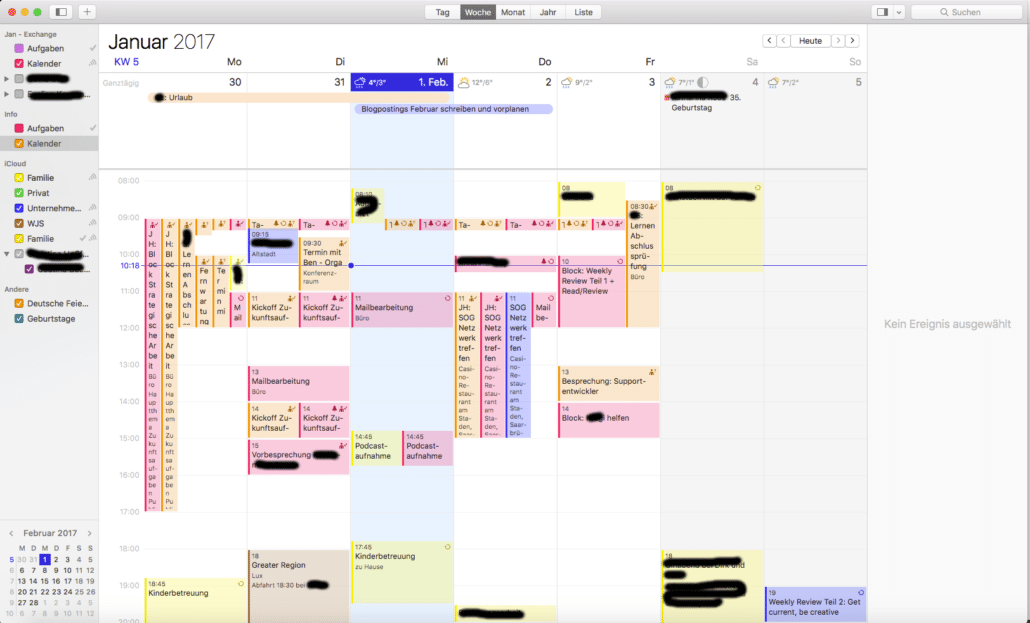
BusyCal im Einsatz
Da leider sowohl Kalender als auch Mail Applikation von Apple eher stiefmütterlich behandelt werden, habe ich vor wenigen Tagen auch hier einen Wechsel durchgeführt. Ich benutze nun BusyCal und bin sehr zufrieden. Fantastical 2 ist ebenfalls eine gangbare Alternative. Beide kommen deutlich besser mit Exchange klar, als das Apple-Produkt. Den Ausschlag für BusyCal gab für mich dessen besserer Umgang mit freigegebenen Exchangekalendern, zum Beispiel von Teammitgliedern, und die nüchternere Oberfläche.
Das Herzstück: Die Listen
Wo es beim Kalender noch einfach war, wird es hier kompliziert. Es gibt so unglaublich viele tolle Produkte, mit denen Du Listen pflegen kannst. Nur um einige mal zu nennen, da wären zum Beispiel Wunderlist, Todoist, Nozbe, Asana, Remember the Milk (RTM) und viele weitere mehr.
Fast jedes Produkt hat eine Eigenheit oder einen Schwerpunkt, der es einzigartig macht. Asana beispielsweise ist für Teams gedacht und erlaubt zusätzlich Deine persönlichen Listen. RTM und Nozbe sind bewährte langlebige Systeme. Wunderlist ist ein neueres System, das verstärkt auf Hashtags zur Ordnung setzt. Die Liste lässt sich endlos weiterführen.
Ich selbst habe mit Thinking Rock (TR) meine ersten Schritte gemacht. Das Programm ist plattformunabhängig und unglaublich hässlich. Allerdings hat es einen großen Vorteil: Es folgt hart der GTD-Methode, es erzwingt sie sogar. Für mich als Anfänger war das sehr hilfreich. Es versucht sogar noch mehr, denn es verwaltet nicht nur Listen, sondern es beinhaltet auch eine Möglichkeit, Deine Ziele anhand von GTD zu definieren (und diesen dann Projekte und Aufgaben zuzuordnen) und es erlaubt auch das Ablegen von Referenzmaterial. Mit TR habe ich etwa ein halbes Jahr verbracht. Der Wechsel erfolgte dann, als ich mich mit GTD etwas sicherer fühlte und mehr Freiheiten gesucht habe. Die bietet das Produkt nämlich nicht. Es erfordert langwierige Konfiguration, und schöner wird die Oberfläche nicht.
Meine Tour durch den App Store – mit klarem Sieger
Als nächstes habe ich dann alle möglichen Produkte ausprobiert. In einschlägigen Foren gibt jeder gerne seine Empfehlung ab. Wunderlist war schnell und auf allen Geräten synchron. Allerdings fehlen mir darin Ordnerstrukturen. Asana trennte künstlich meine persönlichen Listen von Teamlisten. Ich hätte mir einen Gesamtüberblick gewünscht. Nozbe gefiel mir von der Oberfläche und der Konfigurierbarkeit der Ansichten her nicht. Es folgten noch einige weitere, ich erinnere mich nicht mal mehr an alle Namen. Eine besondere Erwähnung verdient in jedem Fall Evernote, mit dem mich eine Hassliebe verband. Als plattformübergreifendes Werkzeug ist es nämlich toll. Man kann damit auch GTD machen, es gibt eine offizielle Anleitung. Allerdings sehe ich EN eher als Option für ein Referenzsystem – deshalb wird es in diesem Beitrag auch noch einmal Erwähnung finden.
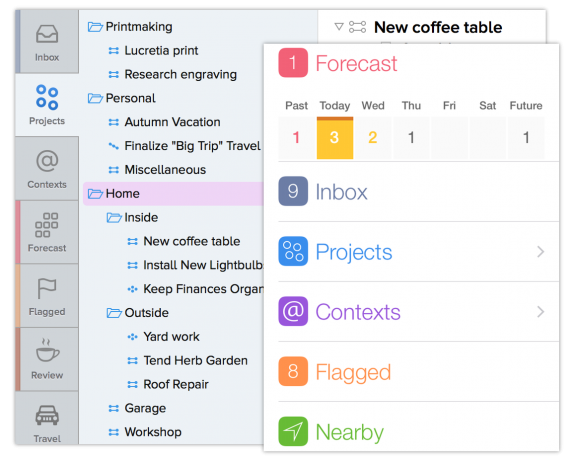
Beispielbild – Copyright by OmniGroup
Gelandet bin ich letztendlich bei Omnifocus 2. Das Produkt ist exklusiv für Applesysteme und es ist sehr teuer. Schließlich möchtest Du bestimmt, wie ich auch, das gleiche System auf Deinem Smartphone haben. Herzlichen Glückwunsch, das bedeutet den Kauf zweier Produkte! Allerdings habe ich das bis heute, also nach fast anderthalb Jahren Einsatz, nie bereut. Warum? Nun, OF ist gleichzeitig mächtig und flexibel, und dennoch übersichtlich. Es gibt Dir einige Ansichten vor und erlaubt Dir, andere selbst hinzuzufügen und zu definieren. Du kannst Projekte in Ordner schachteln (sehr nützlich, um beispielsweise Lebensbereiche voneinander zu trennen) und die Software hat eine eingebaute Reviewfunktion für Projekte – perfekt also, um Dein Weekly Review durchzuführen. Alles in allem ein sehr gelungenes Produkt. Für mich war noch entscheidend, dass ich die Synchronisation der Geräte nicht über einen Cloudservice des Anbieters machen muss, sondern via WebDav über mein NAS zu Hause.
Ein paar Worte zu Kontexten
Wer das Buch von David Allen liest, kommt automatisch auch zu Kontexten (die auch in OF integriert sind). Die ursprüngliche Idee des Autors war, dass man durch Kontexte und deren Zuordnung Projekte und Aufgaben nach Ort bzw. Arbeitsmittel zusätzlich strukturieren kann. Ein Beispiel: Du bist zu Hause und willst wissen, was alles hier ansteht. Du rufst also die Sicht in Deiner Software auf, die alle Einträge mit dem Kontext „at home“ zeigt, und hast Deine Antwort. Analog empfahl Allen zum Beispiel „at office“, „errands“ (für Besorgungen) oder „at computer“.
Meine Erfahrung ist, dass das für mich so nicht funktioniert. Die allermeisten Dinge sind bei mir weder orts- noch arbeitsmittelabhängig. Ich arbeite meist mit Notebook oder Smartphone, beides habe ich überall dabei. Ein Telefon ist auch immer vorhanden. Insofern habe ich viel gegoogelt und experimentiert. Zeitweise habe ich bei Kontexten mit weniger Orten, teils ganz ohne gearbeitet. Inzwischen habe ich eine gute Mischung für mich gefunden. Neben einigen aus dem Buch (calls, mail, read/review, agendas und waiting for) habe ich sie noch um Energielevel/Auswirkung ergänzt (focus, kleinkram, spaß, zu überdenken). In dieser Kombination funktioniert es für mich gut, wobei vor allem erste Gruppe intensiv genutzt wird. Es hat etwas magisches, wenn Du kaum noch etwas vergisst und spontan sagen kannst „Schön, dass ich Dich sehe. Ich habe noch fünf Themen offen, über die ich mit Dir sprechen möchte. Zudem warte ich bei drei Dingen auf Rückmeldung von Dir“. In der zweiteren gäbe es sicherlich noch Raum für Verbesserungen, da die Kontexte nicht immer trennscharf sind.
Das Referenzsystem: Ein Teil analog…
Der dritte Teil eines guten GTD Setup ist die Ablage für alles, was weder Projekt noch Aufgabe ist, aber auch nicht in den Müll gehört. Obwohl ich es gerne hätte, kann ich hier leider noch nicht ganz digital arbeiten. Es erreichen mich immer noch viele Dinge auf Papier. Sie alle zu digitalisieren ist denkbar, aber angesichts der Verteilung (90% digital, 10% Papier) auch nicht zwangsläufig nötig.
Für den Papierkram habe ich einfach David Allens Rat befolgt und ein Hängeregister in einer Schublade untergebracht. Darin hängen Taschen, die entsprechend beschriftet sind, und passendes Material wird darin einsortiert. Für mich reicht das aus. Dementsprechend habe ich neben meiner digitalen Inbox in Omnifocus auch eine physische Inbox in Form einer normalen Dokumentenablage.
…ein Teil digital
Für den weitaus größeren Teil meiner Daten, die zum Beispiel Referenzmaterial für Projekte, Notizen oder schlicht lesenswerte Artikel sind, habe ich vor allem zwei Systeme ausprobiert. Das erste ist Evernote (EN). Ich sagte es ja bereits, damit verbindet mich eine Hassliebe. Zuerst die Vorteile: Es ist auf allen Plattformen verfügbar, es ist schnell, automatisch synchron und es verfügt über einen tollen Webclipper. Das ist ein Werkzeug, das ich tatsächlich häufig brauche. Gerade zum Bloggen oder Podcasten stolpere ich oft über tolle Seiten und Artikel und will diese ablegen. Oder der Titel klingt interessant, ich habe aber gerade keine Zeit. Beides kein Problem, dank Webclipper kann ich es später lesen.
Was mich an Evernote stört? Das sind vor allem zwei Dinge (nein, das neue Preismodell ist es nicht. Im Ernst, wir sprechen hier über Deine persönliche Produktivität – wenn Dich Deine Werkzeuge nicht so viel besser und effektiver machen, dass es die 60€ im Jahr wert sind, ist es eh das falsche Werkzeug). Die Einstellung des Evernote-CEO zu Datenschutz ist, zumindest konnte ich das in machen Statements herauslesen, für mich fragwürdig. Da ich viele Daten ablege, möchte ich darauf aber nicht verzichten. EN war also für mich nie ein 100% System, denn alles, was ich laut BDSG darin nicht ablegen darf, lag auch nicht darin. Sprich, ich hatte ein Ablagesystem, dem ich aber nicht 100% vertraut habe. Die Folge ist, es wird auch nicht 100% genutzt und Du schaffst Dir Parallelstrukturen. Der zweite Störfaktor ist für mich das proprietäre Format der Daten. Alles, was du ablegst, wird in ein eigenes Format gebracht, statt einfach pdf und Co beizubehalten. Das erschwert zum Beispiel auch spätere Migration. Dankenswerterweise gibt es dafür Lösungen. Exportnote ist ein kleines Werkzeug, dass es Dir erlaubt, alles aus EN in pdf zu konvertieren.
Der Sieger: Devonthink Pro
Migrieren können ist schön, aber wohin? Für mich ist die Antwort klar zu Devonthink Pro (DT). Im Prinzip könntest Du es kritisch sehen und sagen, das ist ja nur ein Ordnersystem mit hässlicher Oberfläche. Und ja, wie jedes Ordnersystem steht und fällt es mit der Pflege. Allerdings hat DT für mich einige unschlagbare Vorteile.
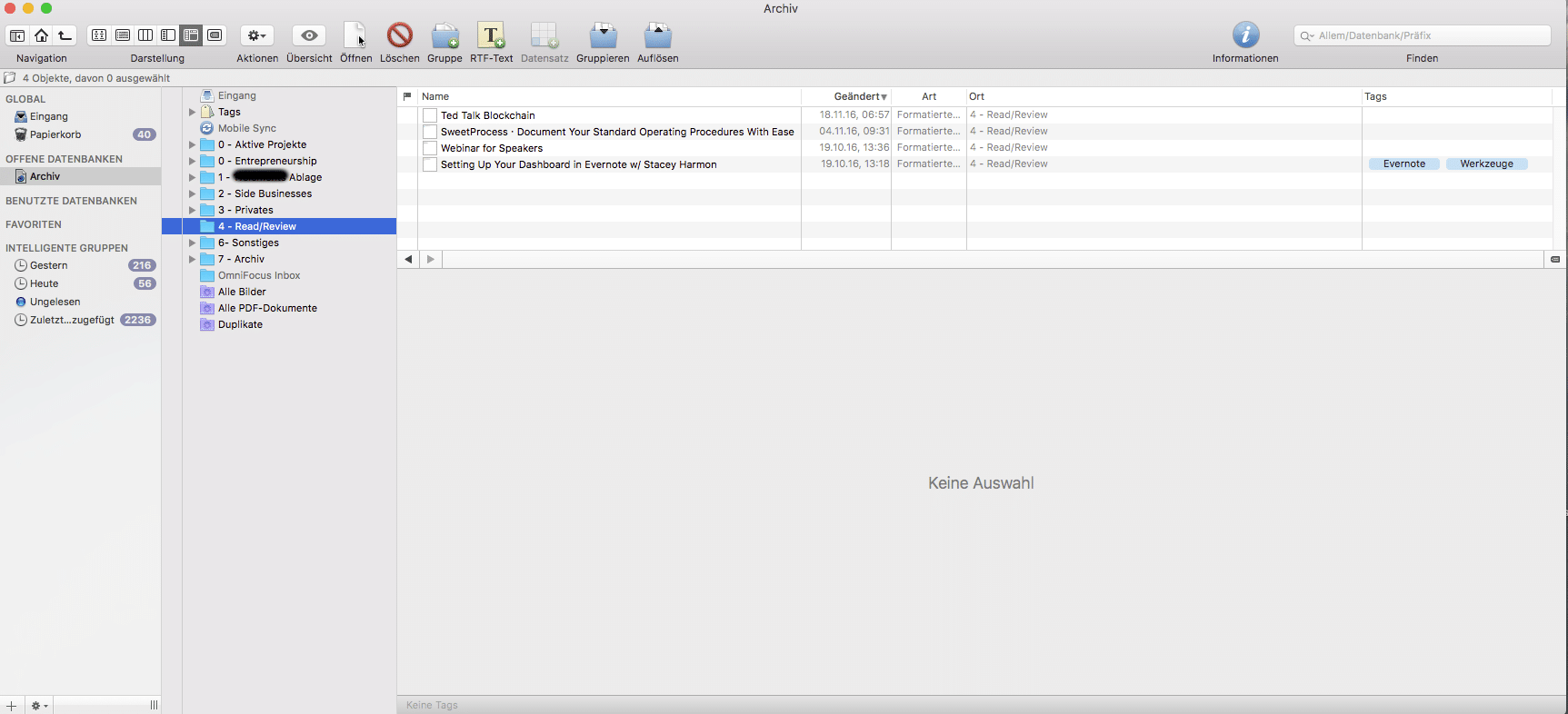
Devonthink Pro im Einsatz
Der wichtigste: Ich kann alles darin ablegen. Daten werden einfach gespeichert, wie sie sind. Und wohin es synchronisiert, bestimme ich. Neben einem entsprechenden Angebot des Anbieters gibt es auch bei DT Unterstützung für WebDav. Für mich ein Riesenvorteil, denn so kann ich dem System vertrauen.
Daneben spricht noch mehr dafür. Bei EN muss ich gut und konsequent taggen, da die Verschachtelung von Notizbüchern (das Äquivalent zu Ordnern) nur maximal eine Stufe erlaubt. Es gibt auch Tags in Devonthink, die ich aber durchaus auch ignorieren kann. Denn die Software indiziert die Inhalte sehr gut und bietet zum Beispiel verwandte Inhalte an, wenn ich etwas auswähle. PDFs können durch eine integrierte Texterkennung durchsuchbar gemacht werden, andere Dokumente kann DT eh lesen. Im Ergebnis nutze ich eher die blitzschnelle Suchfunktion, die kontextuell auch noch weitere Informationen einblendet und Daten verknüpft, an die ich vielleicht selbst nicht denke.
Es ist wahrlich keine Schönheit, aber in Sachen Funktion, Sicherheit und Flexibilität genau das, was für mich passt und jeden Cent wert. Selbst, wenn mir nur noch ein Inhaltsfragment, ja nur ein Wort in dem Datensatz einfällt, den ich suche – mit DT finde ich ihn in Sekunden.
Mittlerweile gibt es auch eine mobile Companion-App, die den Namen verdient. Deine Daten kannst Du also auch auf Mobilgeräten anzeigen. Wermutstropfen für die Windows-Anwender, DT ist leider auch „Mac only“.
Und wie ist nun der Ablauf?
Eigentlich ist meine Arbeitsweise immer noch sehr geradlinig entlang der klassischen GTD Vorgaben. Ich sichte einmal täglich meine Inbox (einmal die erwähnte Dokumentenablage für physische Items, dazu noch meine E-Mails und die Inbox in Omnifocus). Die Items werden anhand der GTD-Regeln verarbeitet. Ich habe versucht, möglichst viele kleine Erleichterungen einzubauen – so kann ich aus meinem E-Mailprogramm (Airmail) direkt ein Item in der Omnifocus-Inbox erstellen, das auch einen aufrufbaren Link zur Mail enthält. Oder ich kann Notizen in der Inbox per Skript als Text in mein Devonthink schieben lassen. Viele Menschen haben da schon tolle Lösungen erarbeitet und teilen diese bereitwillig. Eine kleine Linksammlung gebe ich Dir gleich noch.
Sich regelmäßig wiederholende Projekte wie beispielsweise die Weekly Review kann ich dank Omnifocus auch regelmäßig wieder ablaufen lassen, was ich intensiv nutze.
Wenn überhaupt etwas „holprig“ ist, dann das Thema „Read/Review“. In DT ist das ein Ordner, in den in jeder Woche Schriftstücke oder Links hineinwandern, die ich mir gerne ansehen will. Dafür habe ich mir jeden Freitag Zeit geblockt. Ich sammele also, und arbeite am Stück ab. Es gibt die Option, Webseiten direkt als „Ausdruck“ (pdf) an DT zu schicken. Allerdings gibt es da regelmäßig Probleme mit den Skripten, mit Popups und vielen anderen Kleinigkeiten. Deshalb gehe ich hier den Umweg über Pocket. Mit dessen Clipper speichere ich alles, und übertrage es von dort freitags nach Devonthink. Nicht so schön, aber sehr zuverlässig!
Wo Du noch mehr Informationen findest
Neben den Links im Text gibt es noch einige gute Quellen für Tipps und Tricks rund um GTD. Die Liste ist keinesfalls abschließend!
- GTDConnect – die offizielle Page mit dem Shop für Anleitung und einem großen Forum, in dem sich GTD-Anwender austauschen
- Inside Omnifocus – eine Vielzahl an Best Practice Beispielen, wie man erfolgreich OF einsetzen kann
- Asian Efficiency – kostenpflichtige Guides und Tipps zu OF
- Devonian Times – der offizielle Blog von DevonTechnologies mit vielen guten Tipps, z.B. zur Einbindung mit Omnifocus
Mich interessiert natürlich brennend, ob Dir das geholfen hat. Lass es mich gerne wissen, und wenn Du Fragen hast, kannst Du sie mir jederzeit stellen! Außerdem interessiere ich mich natürlich für Deine Erfahrungen. Hats Du vielleicht einen Weg gefunden, besser mit Kontexten umzugehen?
Hinweis: Dieser Beitrag enthält Affiliate-Links